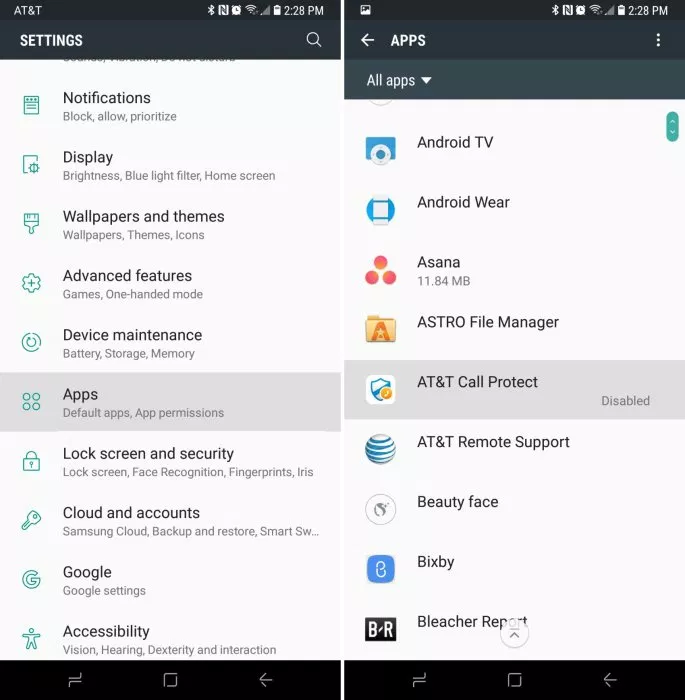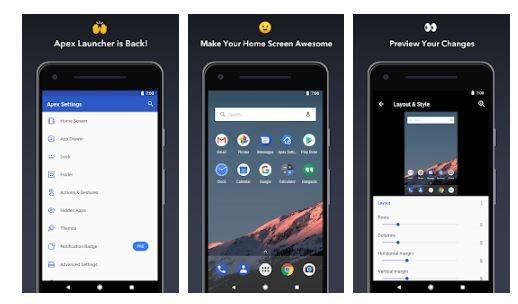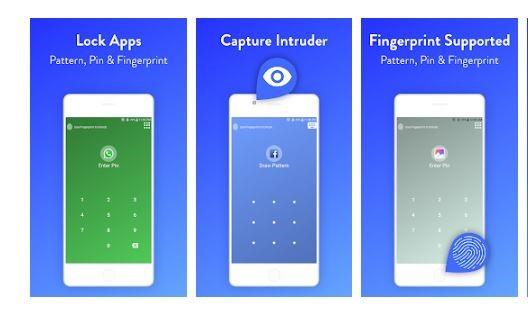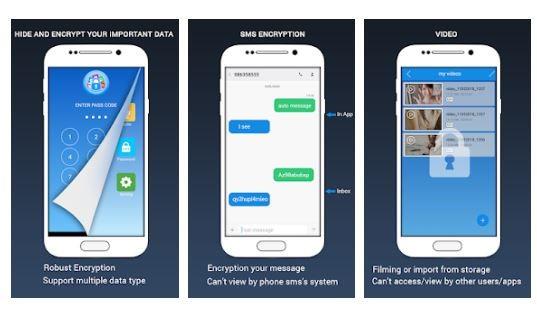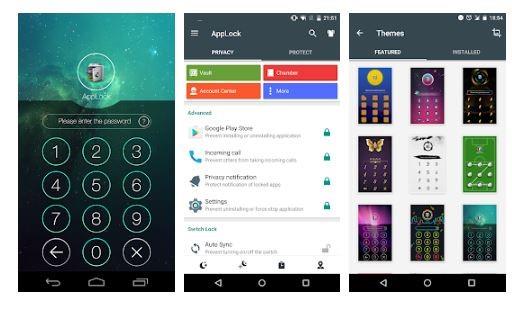Android-nutitelefonis rakenduste peitmiseks võib olla mitu põhjust. Üks selline põhjus võib olla oma konfidentsiaalsete andmete kaitsmine nutitelefonis. Kas olete kunagi mõelnud, kui lihtne võiks olla pangaandmete hankimine, kui keegi saab juurdepääsu teie nutitelefonile? Nad võivad jõuda teie kontaktide juurde, postitada Facebooki kontole piinlikke fotosid, osta teie kontol asju ja palju muud. Kuna tehnoloogia arendamine on muutnud nutitelefoni üksikisiku identiteediks, on rakenduste peitmine muutunud oluliseks teie eraelu ja konfidentsiaalsete andmete turvalisuse tagamiseks.
Selles postituses selgitame, kuidas peita Androidis rakendusi, et hoida oma privaatsed andmed peidetud ja turvalisena.
Androidi rakenduste peitmise viisid
Deaktiveerige eelinstallitud rakendused
Kui teil on Androidi uusim versioon, saate rakenduse peita, keelates need. Nende täielikuks kadumiseks võite ikooni kustutada, nii et seda ei kuvata ekraanil enne, kui olete selle lubanud. Selleks järgige neid samme.
- Otsige avaekraanilt üles rakendus Seaded.
- Nüüd minge jaotisse Rakendused.
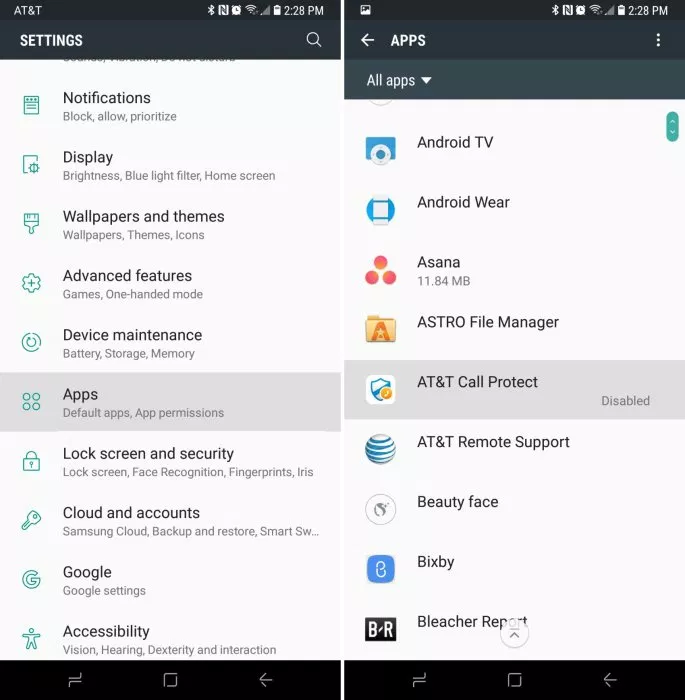
- Leidke rakenduste haldur.
- Seejärel puudutage valikut Kõik rakendused.
- Valige rakendus, mida soovite peita, ja puudutage käsku Keela.
See peidab rakenduse teie avakuval.
Märkus. Kui rakendus, mille soovite keelata, ei ole eelinstallitud ega algne rakendus, kuvatakse teile desinstallimise valik.
Kui soovite leida keelatud rakenduse, saate selle leida jaotisest Keelatud.
Pead lugema:-
 15 parimat Androidi optimeerijat ja võimendusrakendust... Androidid kipuvad aja jooksul aeglustuma, mis võib olla tingitud soovimatutest andmetest ja rakendustest, mis ummistavad teie mälu ja...
15 parimat Androidi optimeerijat ja võimendusrakendust... Androidid kipuvad aja jooksul aeglustuma, mis võib olla tingitud soovimatutest andmetest ja rakendustest, mis ummistavad teie mälu ja...
Peida rakendused käivitusprogrammide abil
Rakendust peites saate selle salakavalate silmade eest kaitsta, üks võimalus on hankida mittelaos olev kanderakett. Saadaval on palju valikuid. Allpool käsitletakse mõnda Androidi rakenduste peitja populaarset valikut.
Nova käivitaja
Nova Launcher on üks populaarsemaid käivitusprogramme, mis aitavad teil pääseda juurde paljudele funktsioonidele, mis muudavad teie kasutuskogemuse Androidis paremaks. Käivitaja aitab teil rakendusi tõhusalt peita, määrata rakenduste otseteede pühkimiseks kohandatud toiminguid, pääseda juurde kerimisefektidele, nagu pühkimine, viska ja palju muud. See võimaldab teil ka lemmikrakenduste hankimiseks määrata žeste, nagu pigistamine, topeltpuudutamine ja pühkimine.
Rakenduste peitmise funktsioonide avamiseks vajate Prime'i versiooniuuendust. Kui olete Nova Launcheri lisatasu versiooni saanud, peate rakenduse käivitama ja seejärel minema selle seadete juurde. Jaotises Seaded, Rakenduste ja vidinate sahtlid. Liikuge jaotisse Sahtlirühmad ja seejärel otsige soovitud rakenduste peitmiseks käsk Peida rakendused.
Hankige see siit
Apex käivitaja
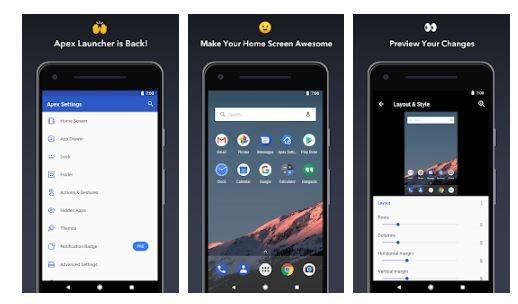
Apex Launcher on veel üks hea alternatiiv rakenduste peitmiseks ja selle hea asi on tasuta saadaval. Rakenduses on liidese kohandamiseks teemad ja ikoonipaketid. Saate kasutada ka žeste, kiirotsingut, varundamise ja taastamise võimalusi. Kui olete oma Androidis Apexi käivitusprogrammi hankinud, peate rakenduse käivitama ja avama seaded. Otsige jaotisest Seaded üles Sahtli sätted ja seejärel suvand Peidetud rakendused, et kohandada rakenduste sahtlis kuvatavaid rakendusi.
Pildi autorid: Techviral
Hankige see siit
Pead lugema:-
15 parimat Androidi emulaatorit Windows 10, 8 jaoks... Kas otsite androidi emulaatorit Windows 10, 8, 7 ja muude versioonide jaoks? Eelvaate kuvamiseks on vaja Androidi emulaatorit...
Peida rakendused AppLockiga
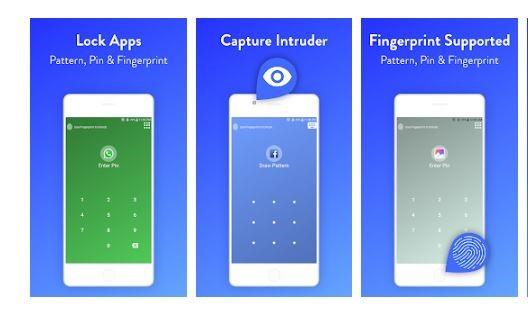
Teine suurepärane rakendus rakenduste peitmiseks Androidis on AppLock. Rakendus on saadaval Google Play poes. Rakendus on miljonite allalaadimistega üsna populaarne. Saate lukustada ka rakendusi ja funktsioone, nagu Bluetooth. Lühidalt, saate lukustada mis tahes Androidi elemendi.
Saate luua lukustusprofiile (nt töö ja kodu) ning need valikud aktiveeruvad vastavalt määratud ajale ja asukohale. Applock pakub teile võimaluse seada kate, mis meenutab hoiatusteadet "rakendus on lakanud töötamast". Saate määrata ka muid hoiatusi.
Lisaks saate valida rakenduse peitmise, desinstallimise vältimise, rakenduse uuesti lukustamise viivituse, energiasäästurežiimi ja palju muud.
Hankige see siit
Peida rakendused seifis
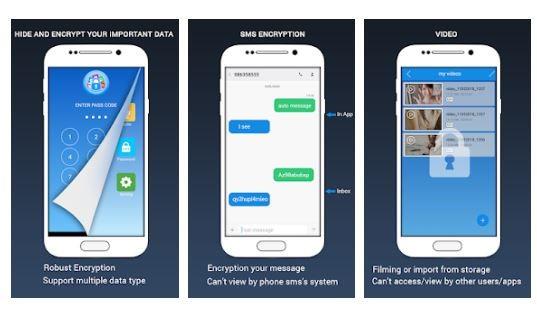
Saate kasutada seifi oma rakenduste ja muude failide peitmiseks Androidis. Saate Androidis lukustada oma kontaktid, dokumendid, videod, rakendused ja pildid. Saate lukustada selliseid rakendusi nagu Skype, Facebook, WhatsApp ja teised. See võimaldab teil oma pildid koos konfidentsiaalsete dokumentidega hoiuruumi lukustada. Kõigi nende funktsioonide abil saate ka oma fotod ja videod varahoidlas peita.
Saate krüpteerida SMS-e, fotosid, videoid ja helisid. SMS-e saab saata ka automaatselt, piisab vaid sisu seadistamisest, vastuvõtja numbrist, kuupäevast ja kellaajast, millal soovite sõnumi saata. Samuti võib see aidata teil kontakti peita ning kontaktile privaatselt helistada ja sõnumeid saata. See toimib ka paroolihaldurina, nii et saate oma mandaate sellesse salvestada.
Hankige see siit
Pead lugema:-
Parimad kontaktide varundamise rakendused Androidile Sageli kaotame kõik oma kontaktid ja ei saa midagi teha, kuna kontaktide varundamise protsess...
Rakenduste peitmine DoMobile'i välja töötatud Applocki kasutamine
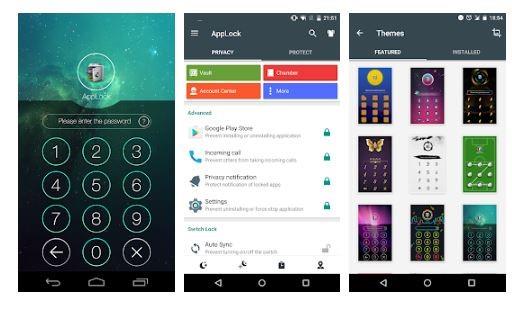
Arendajate DoMobile Applock on rakenduste lukustamise tööriist, mis on Google Play poes tasuta saadaval. Rakendusel on lihtne ja hõlpsasti kasutatav liides. Käivitage see ja määrake parool. Saate peita SMS-id, filmid, fotod ja rakendused. Teie telefonis olevad andmed on turvalised ja häkkeritest eemal. Saate valida teemasid ja värve, et muuta see atraktiivseks. Samuti saate muuta rakenduse keeli. Saate rakendused või muu sisu automaatselt lukustada või avada, määrates ajaluku ja asukohaluku.
Niisiis, need on rakendused ja käivitusprogrammid, mida saab kasutada mitte ainult rakenduste, vaid ka teie konfidentsiaalsete andmete ja isiklike fotode peitmiseks ja lukustamiseks. See ei ole ainus võimalus oma isikuandmete kaitsmiseks, soovitatav on alati hoida andmetest välist varukoopiat.
Nüüd peitke oma andmed või rakendused nende rakenduste abil ja hoidke sissetungijad eemal. Mida sa arvad? Kas on muid meetodeid, mida eelistate? kui see nii on, mainige neid kommentaarides.